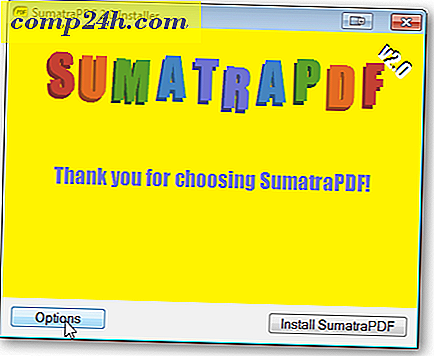PowerPoint 2010 के साथ ग्रोवी कस्टम ई-कार्ड कैसे बनाएं
 वहां कई ई-बधाई जेनरेटर हैं, जिनमें से अधिकतर आपके प्राप्तकर्ताओं को कम से कम कुछ परेशानियों के अधीन रखते हैं ( आपके ईमेल पते को कटाई का उल्लेख नहीं करना चाहिए या बदतर ... )। लेकिन क्या आप जानते थे कि आप उस विशेष अवसर या छुट्टियों के लिए कस्टम, एनिमेटेड ग्रीटिंग कार्ड बनाने के लिए पावरपॉइंट का उपयोग कर सकते हैं, संगीत और एनीमेशन से भरे हुए हैं? आप माइक्रोसॉफ्ट एमवीपी सैंड्रा जॉनसन द्वारा एक टेम्पलेट को एक साथ रख सकते हैं, और धन्यवाद, यह आपको केवल कुछ ही मिनट लेगा। इसके बाद, आप अपने कस्टम ई-ग्रीटिंग को सीधे ईमेल के माध्यम से, या तो अटैचमेंट के रूप में या इसे YouTube, फेसबुक या फ़ाइल साझा करने वाली सेवा जैसे ड्रॉपबॉक्स जैसे अपलोड करके भेज सकते हैं।
वहां कई ई-बधाई जेनरेटर हैं, जिनमें से अधिकतर आपके प्राप्तकर्ताओं को कम से कम कुछ परेशानियों के अधीन रखते हैं ( आपके ईमेल पते को कटाई का उल्लेख नहीं करना चाहिए या बदतर ... )। लेकिन क्या आप जानते थे कि आप उस विशेष अवसर या छुट्टियों के लिए कस्टम, एनिमेटेड ग्रीटिंग कार्ड बनाने के लिए पावरपॉइंट का उपयोग कर सकते हैं, संगीत और एनीमेशन से भरे हुए हैं? आप माइक्रोसॉफ्ट एमवीपी सैंड्रा जॉनसन द्वारा एक टेम्पलेट को एक साथ रख सकते हैं, और धन्यवाद, यह आपको केवल कुछ ही मिनट लेगा। इसके बाद, आप अपने कस्टम ई-ग्रीटिंग को सीधे ईमेल के माध्यम से, या तो अटैचमेंट के रूप में या इसे YouTube, फेसबुक या फ़ाइल साझा करने वाली सेवा जैसे ड्रॉपबॉक्स जैसे अपलोड करके भेज सकते हैं।
यह देखने के लिए कि अंतिम उत्पाद कैसा दिखता है, इस ग्रीटिंग ई-कार्ड को देखें, मैंने आज दोपहर एक साथ फेंक दिया और YouTube पर अपलोड किया।
यहां बताया गया है कि आप अपना खुद का पावरपॉइंट ई-ग्रीटिंग कैसे बना सकते हैं:
पहला कदम
मैंने नीचे दिए गए डेमो के लिए बनाए गए ई-कार्ड टेम्पलेट को डाउनलोड करें या Powerpoint 2010 के साथ ई-कार्ड्स बनाने के लिए Microsoft.com से आधिकारिक माइक्रोसॉफ्ट टेम्पलेट को पकड़ें।
दूसरा चरण
पावरपॉइंट 2010 या पावरपॉइंट 2007 में टेम्पलेट खोलें। आप देखेंगे कि नीचे फलक में निर्देश हैं, लेकिन हम आपकी मदद करने के लिए आपको उनके माध्यम से दृष्टि से चलेंगे।

तीसरा कदम
टेम्पलेट टेक्स्ट का चयन करें जो वर्तमान में " एक अद्भुत 200 9 के लिए धन्यवाद " पढ़ता है और इसे हटा देता है। सैंडी से हस्ताक्षर के साथ ऐसा ही करें।

चरण चार
सम्मिलित करें टैब पर क्लिक करके और वर्डआर्ट चुनकर टेम्पलेट टेक्स्ट को बदलें। चुनें कि जो भी शैली आपकी कल्पना को गुदगुदी करती है।

बस एक अनुस्मारक: यदि आप इसे PowerPoint प्रेजेंटेशन के रूप में साझा करेंगे, तो सुनिश्चित करें कि आप उस फ़ॉन्ट का उपयोग करें जिसकी हर किसी की संभावना है, जैसे कैलिब्ररी, टाइम्स न्यू रोमन या एरियल। आपको प्रदान किए गए फिट में फिट करने के लिए पाठ का आकार बदलना होगा।

हस्ताक्षर के लिए इन चरणों को दोहराएं।

पांच कदम
एनीमेशन टैब पर क्लिक करें । अपनी भावना का चयन करें और फीड एनीमेशन चुनें। अगला, में टाइमिंग फलक, स्टार्ट के बगल में ड्रॉप-डाउन मेनू पर क्लिक करें और पिछला के साथ चुनें।

हस्ताक्षर के लिए इन चरणों को दोहराएं।

यदि आपको ऐसा लगता है, तो आप एक तस्वीर भी शामिल कर सकते हैं। या, यदि आप अपने पाठ के साथ फैंसी प्राप्त करना चाहते हैं, तो आप अपना वर्डआर्ट सहेज सकते हैं या इसे कहीं और उत्पन्न कर सकते हैं और इसे एक तस्वीर के रूप में एम्बेड कर सकते हैं। इस तरह, आप एक फ़ॉन्ट या स्टाइल चुन सकते हैं जो दूसरों के पास उनके कंप्यूटर पर नहीं हो सकता है।

चरण छह
अपनी पावरपॉइंट परियोजना को सहेजें। यदि आप जानते हैं कि आपके प्राप्तकर्ताओं में पावरपॉइंट है, तो आप आगे बढ़ सकते हैं और उन्हें एक पीपीटीएक्स फ़ाइल के रूप में ईमेल कर सकते हैं। अन्यथा, आप उन्हें मुफ्त पावरपॉइंट व्यूअर स्थापित करने के लिए कह सकते हैं, या इसे WMV के रूप में सहेज सकते हैं। इसे वीडियो के रूप में सहेजने के लिए, फ़ाइल पर क्लिक करें और सहेजें और भेजें चुनें और एक वीडियो बनाएं पर क्लिक करें ।

हालांकि, अगर आप इसे PowerPoint 2010 के अंतर्निहित WMV एन्कोडर से सहेजते हैं, तो आप ऑडियो खो देंगे। उदाहरण के लिए मैंने ऊपर एम्बेड किया है, मैंने ऑडियो प्राप्त करने के लिए कैमटासिया स्टूडियो 7.1 पावरपॉइंट ऐड-इन का उपयोग किया था। यह थोड़ा चंचल है क्योंकि उस समय मेरे पास इतने सारे कार्यक्रम चल रहे थे, लेकिन यदि आप निर्धारित थे, तो यह आपके लिए एक विकल्प है।
वैसे भी, यह एक प्रक्रिया का थोड़ा सा है, लेकिन अगर आपके पास समय और कार्यालय 2010 (पावरपॉइंट) की एक प्रति है, तो वहां आप जाते हैं।